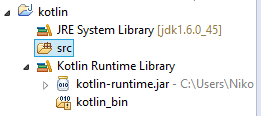本教程将演示如何安装和Eclipse Neon的Kotlin开发环境,并使用创建一个简单的Kotlin Hello World应用程序。
我们假设您已经安装了Eclipse。 如果还未安装可以从下载页面(http://www.eclipse.org/downloads/ )。 推荐使用“Eclipse IDE for Java Developers”软件包。 为了正常工作,需要下载安装Eclipse Neon(4.6)或更高版本。
在本教程中将使用Eclipse Neon。有关如何使用命令行编译器编译和执行Kotlin应用程序的说明,请参阅使用命令行编译器。
建议从Eclipse Marketplace安装Kotlin插件。打开Eclipse,使用Help -> Eclipse Marketplace… 菜单,并搜索Kotlin插件:
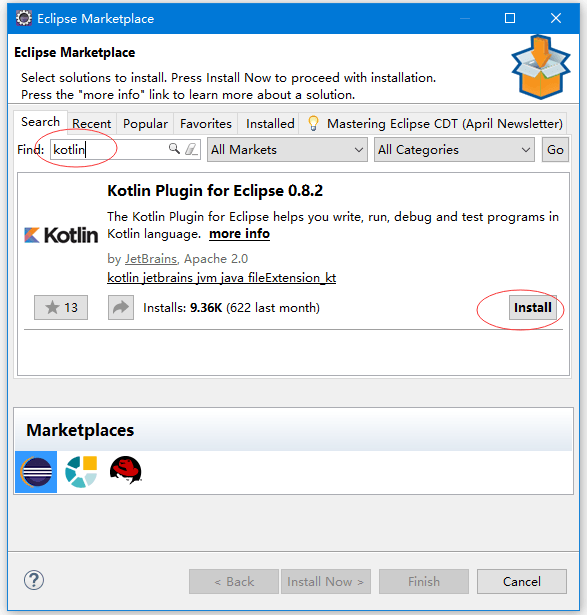
如上图中,点击“Install”来安装“Kotlin Plugin for Eclipse 0.8.2”插件。
旧方式是直接使用更新站点:
http://dl.bintray.com/jetbrains/kotlin/eclipse-plugin/last/
Eclipse重新启动后,可以检查Kotlin插件安装正确,通过在主菜单中打开Kotlin视角:
Window -> Open Perspective -> Other…,结果如下 -
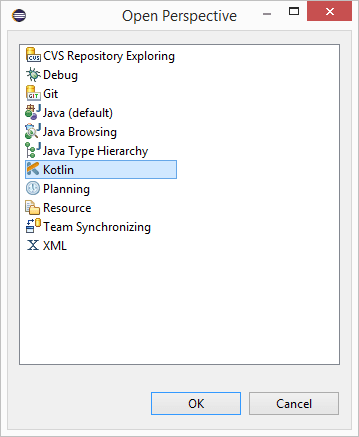
现在准备创建一个新的Kotlin项目。打开 Eclipse ,选择: File -> New -> Kotlin Project 。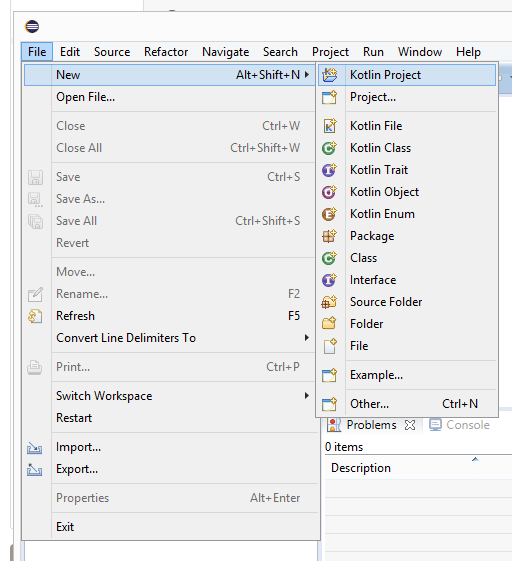
创建一个名称为:kotlin的空项目,可以编写针对JVM的Kotlin代码(JavaScript不支持JavaScript)。 从Eclipse的角度来看,该项目也是一个Java项目,但是配置有Kotlin性质,这意味着它具有Kotlin Builder和Kotlin运行库参考。这个解决方案的好处是,如果需要,我们可以继续向项目添加Java类,混合和匹配Kotlin和Java代码。
一个新的Kotlin项目包资源管理器应该看起来类似于以下内容:
现在可以在src文件夹下创建一个新的Kotlin文件。
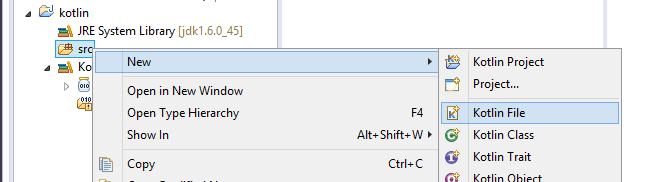
如果在文件名中省略“.kt”扩展名,Eclipse将自动添加。
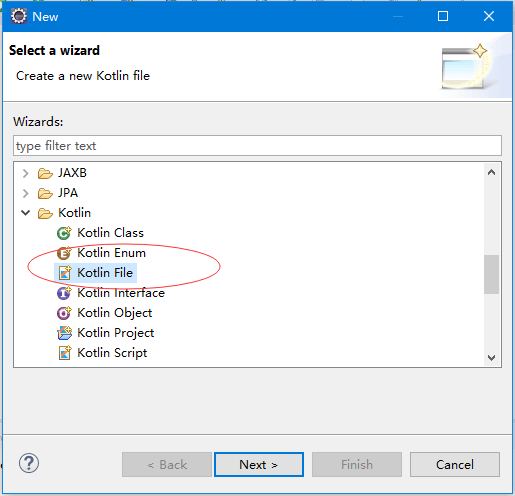
当创建了文件后,接下编写主程序,这是Kotlin应用程序的入口点。 我们可以简单地输入main,并按’Enter’自动完成。
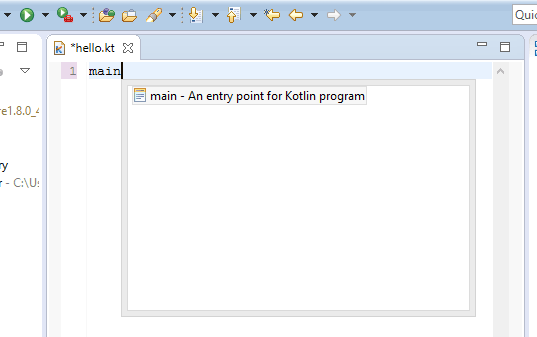
最后添加一个简单的Kotlin代码来打印消息:
/**
* Created By Maxsu
*
*@link http://web3.xin/kotlin/
*
**/
fun main(args : Array<String>){
println("Hello, World!")
}
运行应用程序
运行应用程序的最简单的方法是在主文件中单击右键并在弹出的选项中选择:Run As -> Kotlin Application 。
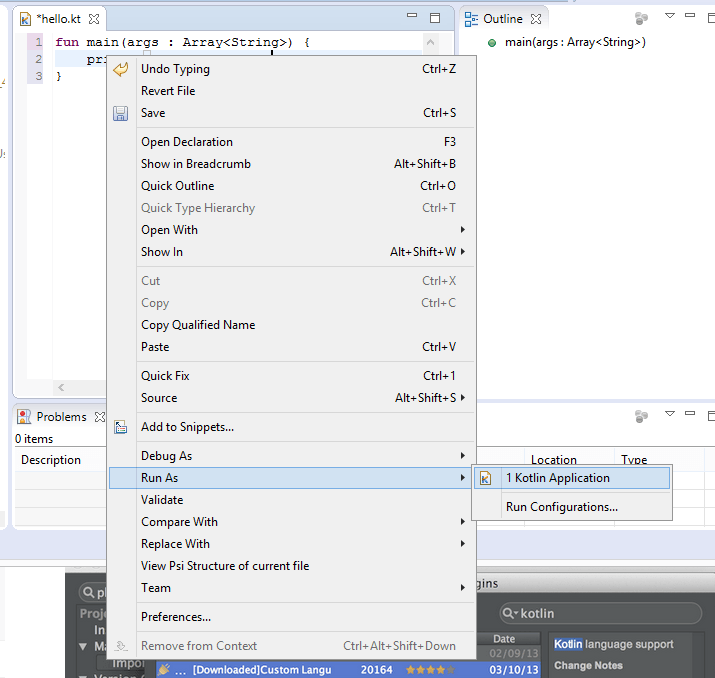
如果一切顺利,控制台窗口输出将自动打开,显示结果 -
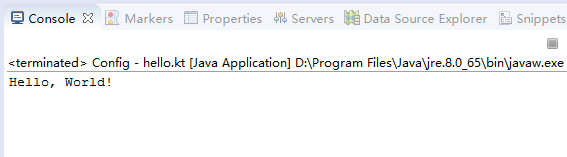
现在有第一个Kotlin应用程序在Eclipse中运行成功了。
邮箱 626512443@qq.com
电话 18611320371(微信)
QQ群 235681453
Copyright © 2015-2024
备案号:京ICP备15003423号-3